最近ワードプレスで記事を書いて公開しようとすると、公開できずにサーバーが返してくる501エラー。
びっくりすると思いますが、慌てず騒がず冷静に501エラーを回避する方法になります。
501エラーの要約
前提としてこちらで利用しているサーバーはエックスサーバーで501エラーを表示しているのはエックスサーバーだということ。
501エラーの文言
501
Not Implemented
アクセスしようとしたページは表示できませんでした。
このエラーは、実装されていないメソッドでのアクセスがあったことを意味します。以下のような原因が考えられます。
対応していないメソッド(MOVE/COPYなど)を使用した。
要約するとこんな感じかな。
サーバーでこのページは表示できません。
なぜなら、セキュリティー対策に引っかかる部分があるからです。
全部を説明すると長くなるので、対策から先に説明します。
501エラーの原因は画像ファイル
答えだけ先に言うと画像ファイルとリンクアドレスにセキュリティー的に利用できない文言が入っています。
とにかく記事をバックアップ
501エラーがきたら、まず一生懸命書いた記事を無駄にしないように投稿の編集のテキストモードの内容を全文メモ帳にでもコピペして保存してください。
画像ファイルを確認
それから、画像ファイルを記事からひとつづつ取り除いて「プレビュー」で確認。
プレビューできれば取り除いた画像ファイルにセキュリティー的に利用できない文言が入っています。
取り除いた画像ファイルのファイル名を変更したり、アルファベットの並びを変えて記事に挿入しプレビューできれば公開も出来る状態です。
リンクアドレスを確認
画像ファイルを全部試したけど見つからなかった場合はリンクアドレスを記事からひとつづつ取り除いて「プレビュー」で確認。
プレビューできれば取り除いたリンクアドレスにセキュリティー的に利用できない文言が入っています。
取り除いたリンクアドレスのリンクに紐づける文言を変更して記事に挿入し、プレビューできれば公開も出来る状態です。
アルファベットを確認
リンクアドレスを全部試したけど見つからなかった場合はアルファベットで記載している文言を記事からひとつづつ取り除いて「プレビュー」で確認。
プレビューできれば取り除いたアルファベットにセキュリティー的に利用できない文言が入っています。
取り除いたアルファベットの並びを変えて記事に挿入し、プレビューできれば公開も出来る状態です。
ちょっと休憩
アルファベットを全部試したけど見つからなかった場合、時間をおいてから「プレビュー」で確認。
不思議ですが時間をおくと公開出来るパターンもありました。
何度か501エラーをもらいましたが、現在の所セキュリティー的に利用できない文言が入っていたのは画像ファイルだけでした。
セキュリティー的に利用できない文言を特定するのは骨が折れるので、ファイル名を変更したりアルファベットの並びを変えてみたりすると公開出来るようになります。
セキュリティー的に利用できない文言って何
エックスサーバーのWAF設定です。
WAFはWebアプリケーションファイアウォールで不正アクセスがWordPressなどのWebアプリケーションのプログラムの書き換えから保護したりしています。
だから、記事中にプログラム系で意味のある文言があったりすると、これは危険な書き換えかもしれないと判断して501エラーなんかで書き換えできないとはじいたりします。
プログラム言語はアルファベットが主なので、疑うのはアルファベットです。
WAF設定
じゃ、WAF設定を無効にする?それも有りです。
でもセキュリティ対策は多い方が良いので、頻繁に501errorが出るとか、どうしても原因がみつからない場合以外はWAF設定を有効が安心です。
たしか、記事を書きながら[下書きとして保存]ボタンや[公開]ボタンが押せなくなった時に501エラーが返ってきたんで、途中で下書き保存の習慣をつけるとどの辺りが501エラーの原因かの目安にもなると思います。
501エラー頻発のためWAF設定の一部を解除しました
後日、501エラー頻発のためWAF設定の一部を解除しました。
さすがに「CD」を記事中に書けないのはつらい。ので「CD」ぐらいは書けるようにします。
セキュリティーはやや落ちますが、SiteGuardプラグインも導入しているので問題ないでしょう。

WAF設定変更方法
エックスサーバーのサーバーパネルにログインします。
サーバーパネル内セキュリティーの[WAF設定]をクリック
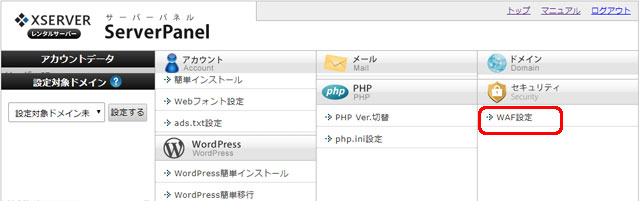
ドメイン選択画面でWAF設定を変更するドメイン名の[選択する]をクリック
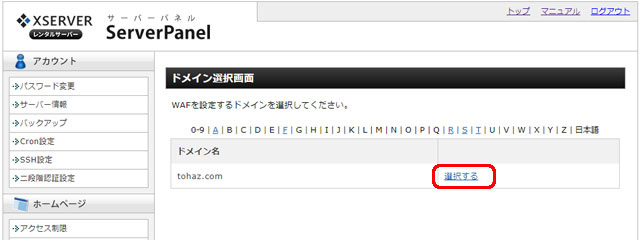
コマンド対策の変更を[OFF]にチェックを入れて[確認画面へ進む]をクリック
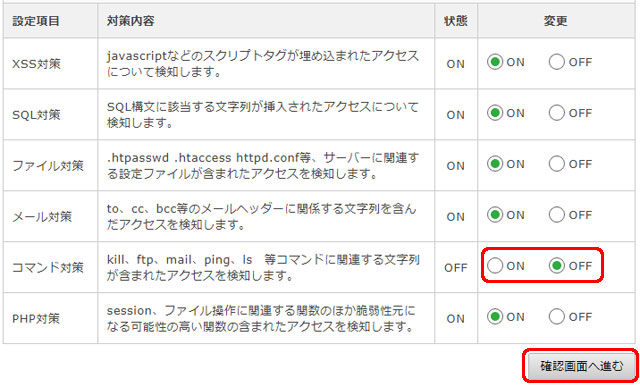
WAF設定は変更後、サーバーに設定が反映され利用可能になるまで、最大で1時間程度かかります。「反映待ち」と表示された設定項目については、変更が反映されるまでしばらくお待ちください。
WAF設定の変更が完了しました。
これで、「CD」や画像を投稿しても501エラーが出なくなりました。
「シーディー」では締まらないし、直感的にわかりにくいし、画像探すのも面倒だし、コマンド対策はちょっとシビアすぎるかな。
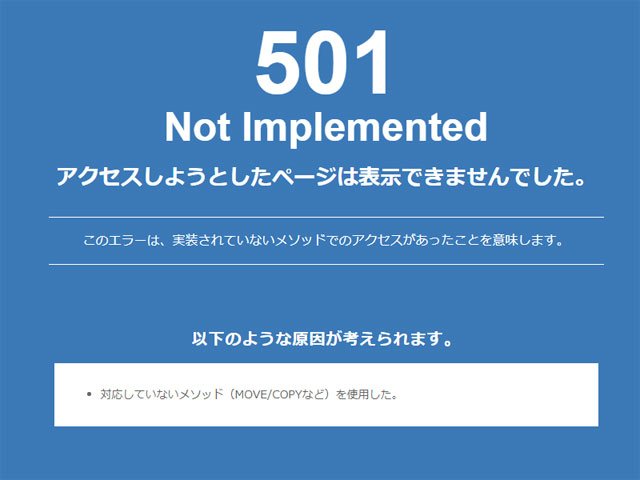
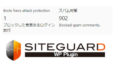
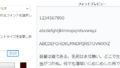
コメント